Современную жизнь сложно представить без мессенджеров и соцсетей. К тому же практически каждый человек имеет не один подобный вид связи, а несколько. Конечно, у любого пользователя есть свой любимчик, где он проводит больше всего времени за общением или работой.
К сожалению, не все следят за информацией, которую содержат мессенджеры. День за днем мы пересылаем друг другу фотографии, видео и другие мультимедиа, которые засоряют память устройств. Подобные файлы накапливаются, а когда свободного объема становится мало, то телефон или другой гаджет начинает зависать и плохо отвечать на команды.
Только в такие критические моменты пользователи вспоминают об очистке данных. Сегодня мы уделим внимание одной из популярных программ для общения и поговорим, как очистить кэш в Viber разными способами.
Что такое кэш и зачем его очищать?
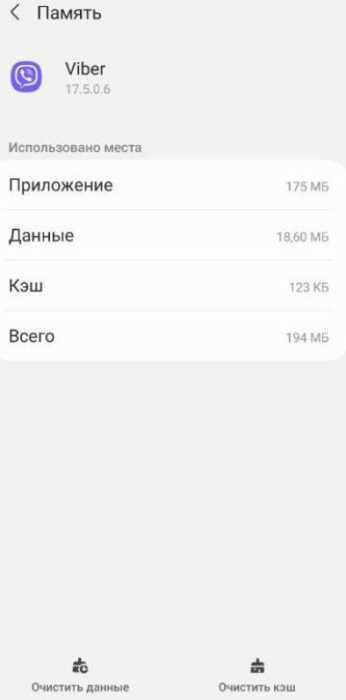
Первым делом предлагаем разобраться, что такое кэш. Это определенное место на диске устройства, которое отведено на хранение временных файлов. Оно используется для ускорения работы программ и браузеров. Когда места в кэше становится мало, то не удивительно, что все процессы начинают замедляться.
Если у вас появились подобные проблемы, то первых выход из ситуации — очистка кэша на Андроиде, Айфоне или ПК. Помните, что самое быстрое наполнение происходит как раз в мессенджерах. Это связано с тем, что у многих файлы не отображаются в галерее (например, фотографии). Пользователь просто забывает, что они автоматически загружаются к нему на телефон. Временные данные постепенно превращаются в постоянные, засоряя память. Мы всем читателям советуем следить за этим и расскажем, как быстрее всего осуществляется очистка кэша Viber.
Как удалить кэш на iPhone, Android и ПК?
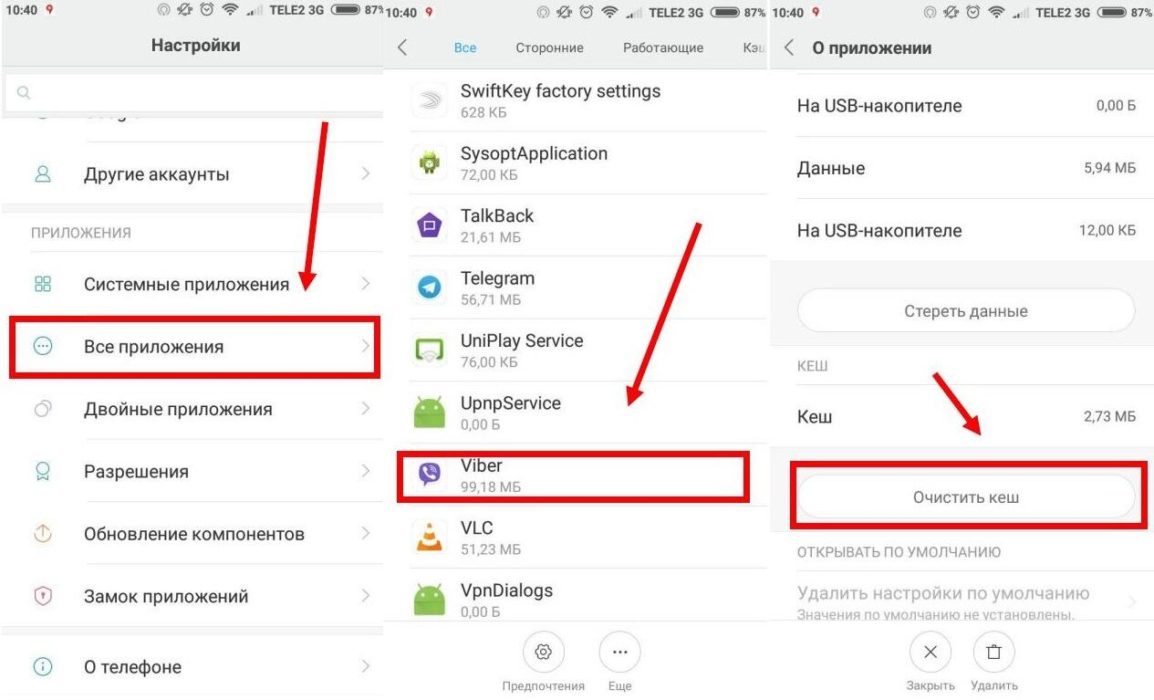
В начале 2023 года в мессенджере Вайбер разработчики добавили раздел, где можно настраивать хранилище приложения. В нем пользователь одним разом имеет возможность выделить все ненужные файлы, в том числе чаты, и удалить их.
Удаление кэша на мобильном телефоне происходит по схожей схеме, вне зависимости от операционной системы:
- Войдите в Вайбер.
- Кликните на “Еще”.
- Перейдите в настройки приложения, затем в категорию “Память”.
- Откроется список всех доступных файлов и будет виден объем занятой памяти. Все разделено по группам, ориентироваться достаточно легко. Пользователь быстро может оценить, какой тип мультимедиа самый тяжелый.
- Выделите нужные элементы и кликните на кнопку “Очистить кэш”. Для удаления одного элемента нажмите на “Удалить элемент” или “Выбрать все”, если требуется стереть полный объем.
- Не забудьте перейти в корзину и удалить все в ней.
- Если требуется очистить чаты, то выделите ненужный диалог и выберите пункт “Удалить все сообщения”, затем подтвердите действие на “Очистить”.
Бывают ситуации, когда нужно удалить все данные мессенджера, но что-то мешает это сделать. В такой ситуации советуем сделать резервное копирование данных Вайбера, удалить полностью программу и снова поставить ее.
Как удалить файлы приложения?
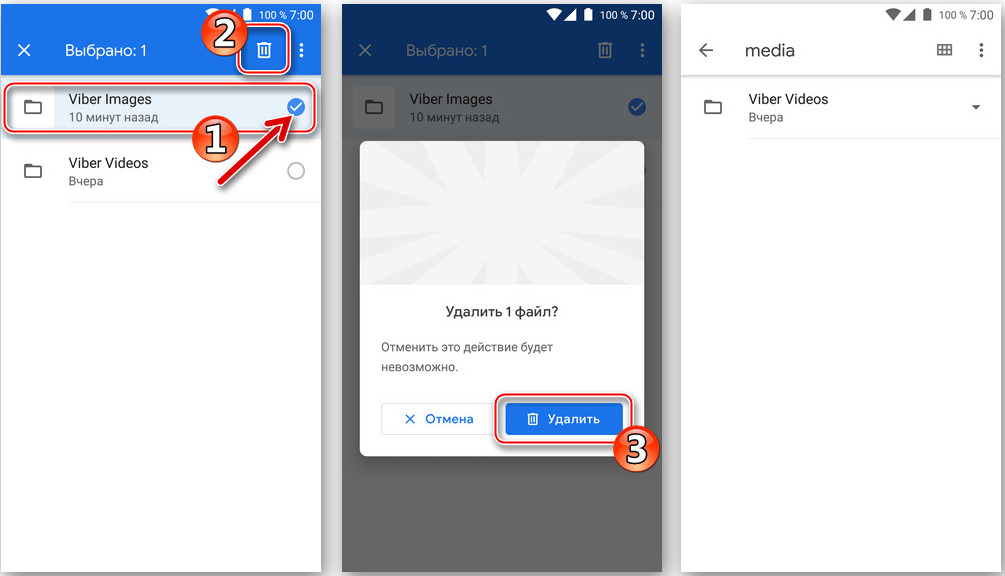
Как очистить кэш в Вайбере, мы рассмотрели. Но что делать, если активна опция “Сохранение в галерею”? Перейдите в мессенджере в настройки и войдите в “Мультимедиа”. порядок действий одинаковый для iOS и Android. Отыщите альбом с мультимедиа из Вайбера, выделите его и удалите. Можно делать все вручную по одному элементу или сразу полной папкой.
После настройте опцию “Хранить мультимедиа”. Задайте в ней период времени, когда все файлы будут удаляться автоматически, без вашего ведома.
Как очистить журнал сообщений?
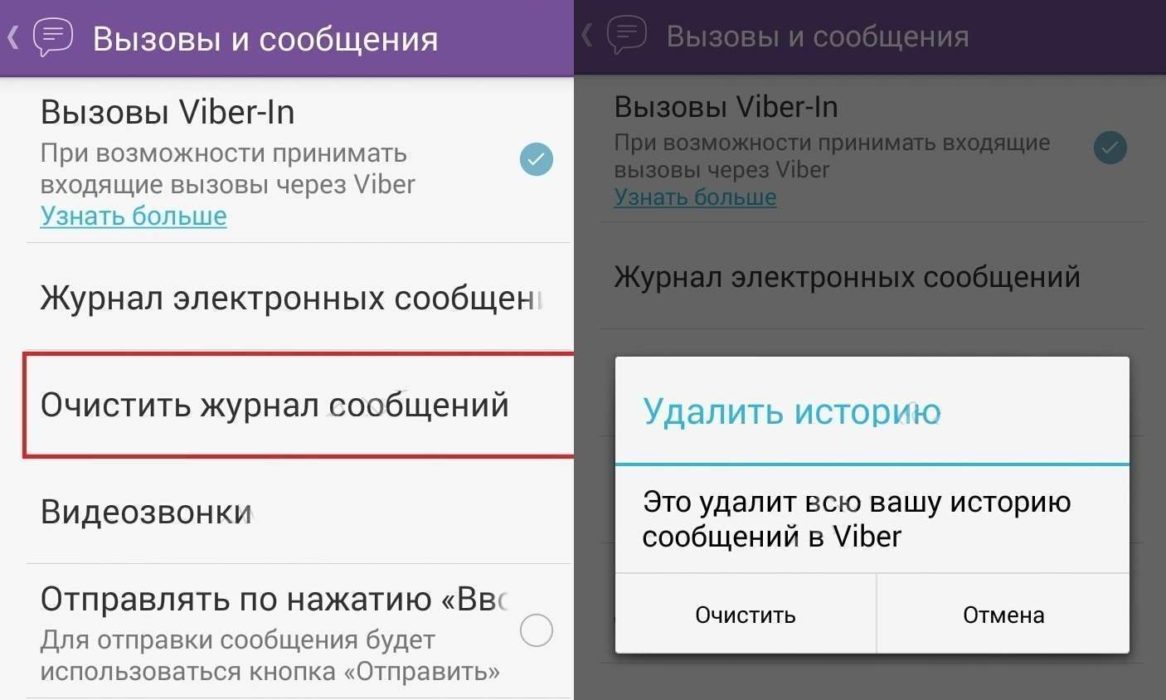
Если очистка кэша не помогла разогнать работу устройства, то обратите внимание на журнал сообщений. Часто пользователи используют чаты для работы, тогда в них скапливается большое количество тяжелой информации. Как очистить Вайбер на Андроиде и Айфоне от данных в переписке? Можно, конечно, удалить всю беседу или даже группу, но есть вероятность потерять важные сведения. Лучше очищать выборочно.
Порядок будет такой:
- Зайдите в аккаунт в Вайбере.
- Зайдите в нужный чат.
- Выделите запись нажатием и кликните на “Удалить”. На ПК это можно сделать мышкой.
- Появится несколько вариантов удаления (удалить у меня, удалить у всех). Выберите нужный.
Если удаление осуществляется с компьютера, то все диалоги сохраняются в отдельные папки на ПК.








Отправляя сообщение, Вы разрешаете сбор и обработку персональных данных. Политика конфиденциальности.